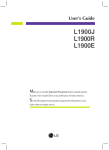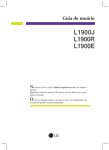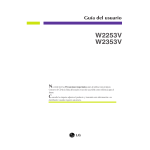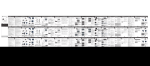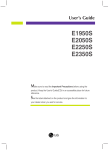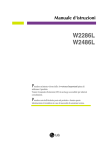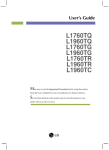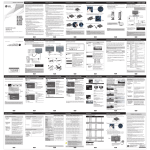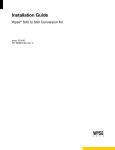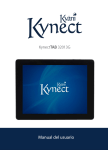Download L1900J L1900R L1900E
Transcript
Guía del usuario L1900J L1900R L1900E No olvide leer la sección Precauciones importantes antes de utilizar el producto. Conserve el CD de la Guía del usuario en un sitio accesible como referencia para el futuro. Consulte la etiqueta adjunta al producto y transmita esta información a su distribuidor cuando requiera asistencia. Precauciones importantes Esta unidad se diseñó y fabricó para garantizar la seguridad personal; sin embargo, el uso inadecuado de la unidad puede causar descargas eléctricas o riesgo de incendios. Con el fin de permitir un funcionamiento correcto de todas las opciones de seguridad incorporadas en esta pantalla, respete las siguientes normas básicas para su instalación, uso y mantenimiento. Seguridad Utilice únicamente el cable de alimentación suministrado con la unidad. Si el cable que va a utilizar no es el suministrado por el proveedor, asegúrese de que ha sido debidamente homologado según la normativa local correspondiente. Si este cable de alimentación tuviera algún defecto, póngase en contacto con el fabricante o con el servicio de reparación autorizado más próximo para sustituirlo por otro. El cable de alimentación se utiliza como dispositivo de desconexión principal. Asegúrese de que puede acceder fácilmente al enchufe tras la instalación. Conecte la pantalla únicamente al tipo de fuente de alimentación indicada en las especificaciones de este manual o que figura en la pantalla. Si no está seguro del tipo de fuente de alimentación de que dispone, consulte con su distribuidor. Las tomas de corriente de CA y los cables de extensión sobrecargados, así como los cables de alimentación desgastados y los enchufes rotos son peligrosos y pueden ser la causa de descargas o incendios. Llame al técnico del servicio de mantenimiento para sustituir estos componentes. No abra la pantalla: En el interior no hay componentes que el usuario pueda reparar. En el interior el voltaje es alto y peligroso incluso cuando no hay suministro de alimentación. Póngase en contacto con su distribuidor si la pantalla no funciona correctamente. Para evitar lesiones personales: No coloque la pantalla en una estantería inclinada a menos que esté correctamente asegurada. Utilice únicamente un lugar recomendado por el fabricante. No deje que caiga ningún objeto sobre el producto y evite cualquier golpe. No arroje juguetes ni otros objetos a la pantalla del producto. Puede ocasionar daños personales, problemas en el producto y dañar la pantalla. Para evitar incendios u otros peligros: Apague siempre la pantalla (OFF) si va a salir de la habitación por un tiempo prolongado. Nunca deje la pantalla encendida (ON) cuando salga de casa. Evite que los niños arrojen o metan objetos por las aberturas de la pantalla. Algunas piezas internas emiten niveles de voltaje peligrosos. No añada accesorios que no hayan sido diseñados para esta pantalla. Si no presta atención a la pantalla durante un período de tiempo prolongado, desconéctela de la toma de la pared. En caso de tormenta o relámpagos, nunca toque el cable de alimentación ni el cable de señal ya que es muy peligroso. Se puede producir una descarga eléctrica. E1 Precauciones importantes Durante la instalación No coloque objetos sobre el cable de alimentación ni los pase por encima de él; no coloque la pantalla donde el cable de alimentación pueda resultar dañado. No utilice esta pantalla cerca del agua como en una bañera, un lavabo, un fregadero, en suelo mojado o cerca de una piscina. Las pantallas incluyen aberturas de ventilación para permitir la expulsión del calor que generen durante el funcionamiento. En caso de bloqueo de estas aberturas, el calor acumulado puede causar fallos o incluso incendios. Por lo tanto, NUNCA: Bloquee las ranuras de ventilación inferiores colocando la pantalla en una cama, un sofá, una alfombra, etc. Coloque la pantalla en un habitáculo cerrado a menos que disponga de ventilación adecuada. Cubra las aberturas con tela u otro material. Coloque la pantalla cerca o encima de un radiador o una fuente de calor. El interruptor principal de corriente es el cable de alimentación y dicho dispositivo de interrupción debe ubicarse en un lugar fácil de accionar. No roce ni golpee la pantalla LCD de matriz activa con nada que sea duro, ya que podría arañarla, estropearla o dañarla de forma permanente. No presione la pantalla LCD con el dedo por un período de tiempo prolongado, porque podría provocar que la imagen se quedase en la pantalla. Algunos defectos de punto podrían aparecer como manchas rojas, verdes o azules en la pantalla. Sin embargo, esto no afectará al funcionamiento de la pantalla. Si es posible, utilice la resolución recomendada para obtener la mejor calidad de imagen en la pantalla LCD. Si se utiliza en otro modo que no sea la resolución recomendada, podrían aparecer en la pantalla algunas imágenes a escala o procesadas. Sin embargo, esto es característico del panel LCD de resolución fija. Limpieza Desenchufe la pantalla antes de limpiar su superficie. Utilice un paño ligeramente húmedo, no mojado. No utilice un aerosol directamente sobre la pantalla porque un exceso de pulverización puede provocar descargas eléctricas. Volver a embalar l No tire la caja ni los materiales de embalaje. Son un contenedor idóneo para transportar la unidad. Cuando traslade la unidad a otra ubicación, vuelva a embalarla en su material original. Cómo deshacerse de materiales contaminantes de forma segura La lámpara fluorescente empleada en este producto contiene una pequeña cantidad de mercurio. No se deshaga de este producto de la misma forma que lo haría con los residuos generales de su hogar. Debe hacerlo según las normativas locales correspondientes. E2 Conexión del monitor Uso del ordenador 1. Conecte el cable de señal. Una vez conectado, apriete los tornillos de mariposa para asegurar la conexión. 1 A Conexión con cable de entrada de señal DVI analógica B Conexión con cable de entrada de señal DVI digital 2. Utilice tras conectar el cable de alimentación 2 al adaptador de CA-CC 3 e insertarlo en la toma (la tensión se controla automáticamente). El color del producto representado aquí puede no coincidir con el color real del producto adquirido por el cliente. NOTA L1900E L1900J L1900R Cuando se conecta a una salida de pared 2 Adaptador de CA-CC 3 Cuando se conecta a un PC 1 A B E3 Conexión del monitor 3. Presione el botón en el panel frontal para encender el equipo. Cuando el monitor se enciende, la función de ajuste automático de la imagen se ejecuta automáticamente. (Sólo en modo analógico) NOTA ‘Self Image Setting Function’(Función de configuración de autoimagen): esta función ofrece al usuario una configuración de pantalla óptima. Cuando el usuario conecta el monitor por primera vez, esta función ajusta automáticamente la pantalla a la configuración óptima de cada señal de entrada. Pulse ajustar en el programa Forte Manager --> Ajustar --> Rastrear --> Configuración automática si es necesario ajustar la pantalla desde el producto o si quiere utilizar esta función de forma manual, o bien ejecute Opciones en el programa Forte Manager --> Presintonización suministrada de fábrica Para ajustar el ángulo del producto ~ ~ 1. Ajuste la ubicación de la sección superior de forma que le resulte cómodo utilizar el producto. Rango de inclinación : 0˚~20˚ Sección superior, Sección inferior No ponga la mano (los dedos) entre la sección superior e inferior cuando ajuste el ángulo de la pantalla. La mano (los dedos) podrían quedar pillados o dañados. E4 Asegúrese de instalar el programa Forte Manager. Este producto dispone de un programa (CD Forte Manager) que permite al usuario configurar diversas características de la pantalla, como la Brillo, el Rastrear o la resolución desde el ratón , sin necesidad de ajustar cada botón. NOTA Para ejecutar el software Forte Manager es preciso tener Microsoft Internet Explorer 6.0 o superior. ■Procedimiento de instalación del programa Forte Manager 1) Cierre todas las aplicaciones antes de instalar el programa Forte Manager. 2) La pantalla de instalación aparece automáticamente al insertar el CD-ROM de Forte Manager. 3) Aparece la ventana del Asistente InstallShield de Forte Manager. 4) Seleccione [idioma de instalación]. 5) Haga clic en "Siguiente" cuando aparezca la pantalla del Asistente de instalación. 6) Haga clic en "Siguiente" tras haber seleccionado "Acepto los términos del acuerdo de licencia". 7) Haga clic en "Siguiente" tras haber seleccionado una función para instalar. 8) Haga clic en "Instalar". 9) Aparecerá la pantalla de estado de la instalación. 10) Haga clic en "Finalizar". Reinicie el sistema para activar el funcionamiento. 11) El icono de ejecución de Forte Manager se crea en una pantalla en segundo plano una vez finalizada la instalación. * Seleccione [Ejecutar] tras pulsar el botón [Inicio] si la pantalla de instalación no aparece automáticamente. ** Seleccione Aceptar tras escribir D:\SETUP.EXE (si la unidad del CD-ROM es D:\). NOTA Para utilizar el monitor con la mejor calidad posible. Instale el CD de la Guía del usuario con el archivo del controlador del monitor que se suministra con los accesorios. * Consulte la 'Guía de instalación del controlador del monitor' para instalar el controlador del monitor. E5 Asegúrese de instalar el programa Forte Manager. ■ Funciones del programa Forte Manager Utilice o seleccione el programa Forte Manager para cambiar o configurar las opciones siguientes: Rastrear, Brillo, Contraste, Posición, Resolución, Definición o Archivo de la visualización. *El ajuste y la posición sólo se pueden configurar en modo analógico. Ajustar - Rastrear, Brillo, Contraste, Posición, Resolución, Nitidez, Asistente, Archivo f-Engine - Película, Texto, Normal, Usuario, Archivo Color - Colore la Temperature. RGB, Calibración de color, Archivo Opciones - Preferencias, Indicador de alirnentación, Archivo Soporte - Actualizar, Ayuda, Datos del producto, Versión, Archivo E6 Funciones del panel de control L1900E Controles del panel frontal Parte posterior Control Función Botón de alimentación Es posible encender el producto al tocar el botón y apagarlo al volverlo a tocar. * Verifique el botón de encendido después de tocarlo. Indicador de alimentación El indicador se ilumina en azul o en rojo si el producto está encendido y parpadea automáticamente en modo de suspensión (ahorro de energía). NOTA Para activar o desactivar el piloto de encendido manualmente ~ ~ Seleccione Opciones en el programa Forte Manager -> Indicador de alirnentación-> Activado/Desactivado para activar o desactivar manualmente el indicador de encendido. E7 Funciones del panel de control L1900J L1900R Front Panel Controls Control Función Botón de alimentación Es posible encender el producto al tocar el botón y apagarlo al volverlo a tocar. Indicador de alimentación El indicador de encendido se ilumina en azul o en rojo si el producto está encendido y pasa automáticamente del modo oscurecido al modo luminoso en el modo de suspensión (ahorro de energía). [L1900J] El botón que aparece debajo de la imagen sirve para ajustar la luminosidad del indicador de encendido. * Es posible ajustarlo en cuatro niveles. Simplemente hay que tocar el botón ligeramente con el dedo. [L1900R] El botón que aparece debajo de la imagen sirve para encender y apagar el indicador de encendido. * Para encender o apagar el indicador de encendido, tóquelo ligeramente con el dedo. NOTA El botón de encendido no funciona hasta que la pantalla se enciende por completo. E8 Funciones del DDC/CI Activada/Desactivada la función DDC/CI (Interfaz de comandos del canal de visualización de datos) es un protocolo de comunicación entre el PC y el monitor. La función DDC/CI posibilita el ajuste y la configuración de funciones detalladas del PC para no tener que utilizar los menús en pantalla del monitor. El monitor se puede ajustar desde el PC mediante la comunicación entre el PC y el monitor con la función DDC/CI activada (ON), y el monitor no se puede ajustar desde el PC si la comunicación entre el PC y el monitor está desactivada (función DDC/CI desactivada (OFF)). NOTA En concreto, el programa Forte Manager debe utilizarse con la función DDC/CI activada (ON), ya que no funciona correctamente si la función DDC/CI está desactivada (OFF). Funciones del DDC/CI Activada/Desactivada la pantalla se enciende al tocar el botón de encendido y DDC/CI está activado o desactivado (ON/OFF) si el botón de encendido se pulsa durante unos segundos. * El estado inicial de configuración es DDC/CI ON (activado). NOTA No obstante, la función DDC/CI funciona sólo si la pantalla está encendida y no funciona si ésta se apaga tocando el botón de encendido. E9 Solución de problemas Compruebe lo siguiente antes de llamar al servicio técnico. No aparece ninguna imagen ¿Está conectado el cable de alimentación de la pantalla? Compruebe si el cable de alimentación está correctamente conectado a la toma de corriente. ¿El indicador de encendido parpadea o pasa de oscuro a claro de forma repetida? Si la pantalla está en modo de ahorro de energía, mueva el ratón o pulse cualquier tecla para que aparezca la pantalla. ¿Aparece el mensaje "SEÑAL FUERA DE RANGO" en la pantalla? Este mensaje aparece cuando la señal del PC (tarjeta de vídeo) se encuentra fuera del intervalo de frecuencias horizontal y vertical de la pantalla. Consulte la sección 'Especificaciones' de este manual y vuelva a configurar la pantalla. ¿Aparece el mensaje "VERIFICAR CABLE DE SEÑAL" en la pantalla? Este mensaje aparece cuando el cable de señal que une el PC a la pantalla no está conectado. Compruebe el cable de señal y vuelva a intentarlo. Encienda el PC. E10 Solución de problemas La imagen en pantalla no es correcta La posición en pantalla no es correcta. Pulse ajustar en el programa Forte Manager --> Ajustar -> Rastrear --> Configuración automática para ajustar automáticamente la pantalla en las condiciones adecuadas para el modo actual. Realice la configuración directamente con ajustar en el programa Forte Manager --> Ajustar --> Posición si el ajuste no es satisfactorio. En el fondo de la pantalla se pueden ver las barras o bandas verticales. Pulse ajustar en el programa Forte Manager --> Ajustar -> Rastrear --> Configuración automática para ajustar automáticamente la pantalla en las condiciones adecuadas para el modo actual. Realice la configuración directamente con ajustar en el programa Forte Manager --> Ajustar --> Rastrear ->Extremo si el ajuste no es satisfactorio. El ruido horizontal que aparece en las imágenes o en los caracteres no está claramente definido. Pulse ajustar en el programa Forte Manager --> Ajustar --> Resolución--> Preferida para ajustar automáticamente la pantalla en las condiciones adecuadas para el modo actual. Realice la configuración seleccionando ajustar en el programa Forte Manager --> Ajustar --> Rastrear --> Fase si el ajuste no es satisfactorio. Seleccione Panel de control --> Pantalla --> Configuración y compruebe si se ha modificado la frecuencia o la resolución. En caso afirmativo, ajuste de nuevo la tarjeta de vídeo en la resolución recomendada. Seleccione Panel de control --> Pantalla --> Configuración y ajuste la pantalla a la resolución recomendada o configure la imagen en pantalla en el ajuste ideal. Establezca la configuración de color a más de 24 bits (color verdadero). El color de la pantalla es monocromo o anormal. Compruebe si el cable de señal está conectado correctamente y utilice un destornillador para asegurarlo, si es preciso. Asegúrese de que la tarjeta de vídeo está insertada correctamente en la ranura. Establezca la configuración de color a más de 24 bits (color verdadero) en Panel de control - Configuración. La pantalla parpadea. Compruebe si la pantalla está configurada en modo de entrelazado, y si es así, cambie a la resolución recomendada. E11 Solución de problemas ¿Instaló el controlador de la pantalla? ¿Instaló el controlador de la pantalla? Asegúrese de que instala el controlador de la pantalla desde el CD o disquete del controlador de la pantalla suministrado con ésta. O descargue el controlador de nuestro sitio Web: http://www.lge.com. "¿Aparece en pantalla el mensaje "Monitor desconocido, se ha encontrado el monitor Plug&Play (VESA DDC)"? Compruebe que la tarjeta de vídeo admite la función Plug and Play. E12 Especificaciones Pantalla Sincronismo de entrada Entrada de vídeo Resolución LCD de pantalla plana con TFT de matriz activa de 19 pulgadas (48,19 cm) Revestimiento antideslumbrante 19 pulgadas visibles Píxeles por pulgada de 0,294 mm Frecuencia Horizontal 30 – 83 kHz (Analógica) 30 – 71 kHz (Digital) Frecuencia vertical 56 – 75 Hz (automático) Forma de entrada TTL independiente, positivo/negativo SOG (sincronización en verde) Digital Entrada de señal DVI – conector Analógico DVI – conector Digital Forma de entrada RGB analógico (0,7 Vp-p/75 ohm), Digital Máx DVI Digital: VESA 1280 x 1024 @ 60 Hz D-Sub Analógico: VESA 1280 x 1024 @ 75 Hz Recomendada VESA 1280 x 1024 @ 60 Hz Consumo de alimentación DDC 2B Modo encendido Temporizador Desactivado : 39W ≤ 2W ≤ 1W Dimensiones y peso (Con soporte de inclinación) Ancho Alto Plug and Play 41,65 cm / 16,39pulgadas 42,89cm / 16,88 pulgadas [L1900E] 43,20cm / 17,00 pulgadas [L1900R], [L1900J] 14,45 cm / 5,68 pulgadas [L1900E] 14,84 cm / 5,84 pulgadas [L1900R] 11,34 cm / 4,65 pulgadas [L1900J] Fondo Neto 5,8 kg (12,79 lbs) [L1900E] 6,8 kg (14,99 lbs) [L1900R] 5,54 kg (12,21 lbs) [L1900J] Rango de inclinación Inclinación Entrada de alimentación 12V Adaptador AC/CC DVE. DSA-0421S-12 1 42 LienChang, LCAP07F Condiciones del entorno Condiciones de funcionamiento Temperatura de 10° C a 35° C Humedad de 10 % a 80 % sin condensación Condiciones de almacenamiento Temperatura de -20° C a 60° C Humedad de 5 % a 90 % sin condensación Soporte de inclinación Unido ( O ), separado ( Cable de señal Cable de alimentación Unido ( 0˚ ~ 20˚ 3A ) ), separado ( O ) Tipo de toma de pared o tipo de toma de PC NOTA La información de este documento está sujeta a cambios sin previo aviso. E13 Especificaciones Modos preestablecidos (resolución) Modos de pantalla (resolución) 1 2 3 4 5 6 7 8 9 10 11 *12 **13 VGA VGA VGA VESA VESA VESA MAC VESA VESA MAC VESA VESA VESA Frecuencia Horizontal (kHz) 31,469 31,468 31,469 37,500 37,879 46,875 49,725 48,363 60,023 68,681 61,805 63,981 79,976 640 x 350 720 x 400 640 x 480 640 x 480 800 x 600 800 x 600 832 x 624 1024 x 768 1024 x 768 1152 x 870 1152 x 900 1280 x 1024 1280 x 1024 Frecuencia vertical (Hz) 70 70 60 75 60 75 75 60 75 75 65 60 75 * Modo Recomendada ** Sólo en modo analógico indicador [L1900E] MODO Modo encendido Temporizador Desactivado Color LED azul o en rojo Parpadeo automático Desactiva [L1900J, L1900R] MODO Modo encendido Temporizador Desactivado Color LED azul o en rojo De modo oscuro a claro de forma repetida Desactiva E14 Especificaciones Seguridad de Kensington Ranura de seguridad Kensington Conectada a un cable de bloqueo que puede adquirirse por separado en la mayoría de las tiendas de informática. NOTA El color del producto representado aquí puede no coincidir con el color real del producto adquirido por el cliente. E15 Digitally yours